در دنیای پرفراز و نشیب فناوری اطلاعات امروز، حفظ اطلاعات مهم و حساس یکی از چالشهای اساسی برای هر سازمان و وبسایتی است. آیا تا به حال به فکر این افتادهاید که چه اتفاقی میافتد اگر دسترسی به اطلاعاتتان را از دست بدهید؟ یا در صورتی که اطلاعات شما توسط یک حمله سایبری تهدید شوند، چگونه میتوانید آنها را بازیابی کنید؟
در اینجا به مفهوم اساسی بکاپ گرفتن از هاست میرسیم. بکاپ گرفتن به معنی ایجاد نسخه پشتیبان از اطلاعات مهم تان و ذخیره آن در جایی ایمن و قابل دسترس است. بعد از خرید هاست و استفاده از آن، در صورتی که اطلاعات اصلی شما از بین برود یا دسترسی به آنها را از دست بدهید، میتوانید بازیابی کنید و یا از ازدست رفتن اطلاعات جلوگیری کنید. اما چرا بکاپ گرفتن از هاست به این اندازه اهمیت دارد؟ در این مقاله، به شرح دقیق و جامع فرآیند بکاپ گیری خواهیم پرداخت و ابزارها و تکنیکهای مختلف بکاپ گیری را بررسی خواهیم کرد. همچنین، نکات مهمی را برای ایجاد یک برنامه بکاپ گیری موثر و قابل اعتماد بررسی خواهیم کرد.
آموزش بکاپ گیری از سی پنل

سی پنل یکی از محبوبترین پنلهای مدیریت هاست و سرور است که توسط بسیاری از ارائهدهندگان هاستینگ چون پارس هاست ارائه میشود. اگر شما از هاست لینوکس و کنترل پنل سی پنل استفاده میکنید، بکاپگیری از اطلاعاتتان میتواند به شما امنیت و آرامش بیشتری بدهد. در ادامه، به شما نحوه بکاپ گیری از سی پنل را به طور کامل آموزش خواهیم داد:
قدم ۱: ورود به سی پنل
ابتدا با استفاده از نام کاربری و رمز عبور خود، وارد سی پنل شوید. اطلاعات ورود به سی پنل را از ارائهدهنده هاست خود باید دریافت نمایید.
قدم ۲: پیدا کردن بخش “بکاپ”
بعد از ورود به سی پنل، بخش “بکاپ” را در منوی اصلی سی پنل پیدا کنید. این بخش ممکن است در قسمت “Files” یا “Backup Wizard” قرار داشته باشد.
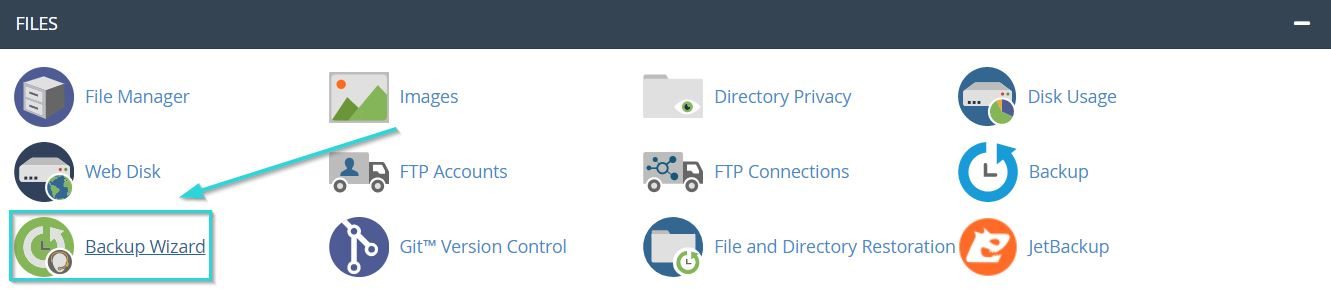
با صفحه ای مشابه تصویر زیر مواجه میشید.
قدم ۳: انتخاب نوع بکاپ
در بخش بکاپ، شما میتوانید نوع بکاپ را انتخاب کنید. سی پنل معمولاً چندین گزینه برای بکاپ گیری ارائه میدهد، از جمله:
- Home Directory Backup: بکاپ از پوشه Home Directory شما که فایلها و دادههای مهم بسیاری را شامل میشود.
- MySQL Databases: بکاپ از بانک اطلاعاتی هاست شما. این گزینه مخصوصاً برای وبسایتهایی که از پایگاه داده استفاده میکنند، حیاتی است.
- Email Forwarder & Filters: دکمه “Email Forwarder & Filters” در سی پنل یک هاست، به شما امکان میدهد تا تنظیماتی را برای روشنکردن و ارسال ایمیلهای دریافتی به آدرسهای دیگر تعیین کنید. همچنین، شما میتوانید فیلترها را تنظیم کنید تا به طور خودکار بکاپ تهیه نمایید.
- Full Backup: برای تهیه نسخه پشتیبان کامل که شامل بکاپ کامل از تمام فایلها و پوشهها در هاست شماست میتوانید گزینه فول بکاپ را انتخاب نمایید. بکاپ Full Backup شامل تمامی فایلها، پوشهها، پایگاه دادهها، تنظیمات و سایر دادههای مربوط به هاست شما است. این بکاپ شامل فایلهای وبسایت (HTML، CSS، JavaScript و غیره)، فایلهای تصویری، فایلهای صوتی، پایگاه دادهها و هرگونه دادههای مرتبط با وبسایت شما میشود.
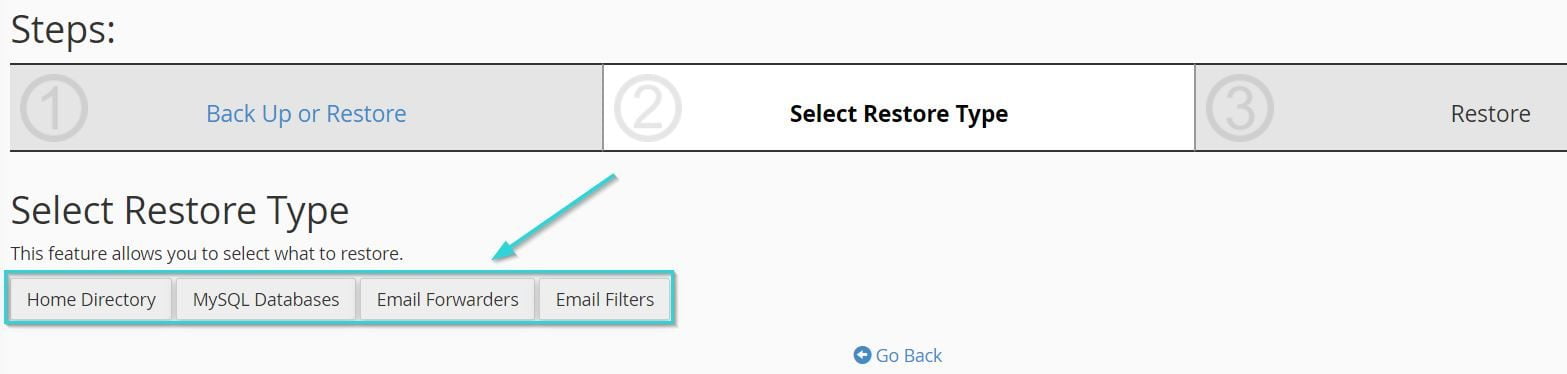
با ایجاد بکاپ کامل، شما میتوانید در صورت از دست رفتن دادهها، خرابی سیستم یا هرگونه مشکل دیگر، از این بکاپ استفاده کنید و هاست را به حالت قبلی بازیابی کنید. این بکاپها معمولاً به صورت فایل فشرده قابل دریافت هستند و میتوانید آن را در یک مکان امن ذخیره کنید.
توصیه میشود که بکاپهای منظم از هاست خود ایجاد کنید تا در صورت نیاز به بازیابی دادهها، از آن استفاده کنید و از دست رفتن اطلاعات مهم خود جلوگیری کنید. با توجه به نیاز ما به ایجاد یک بکاپ کامل از تمامی محتویات وبسایت، از جمله فایلهای سایت، دیتابیسها و تنظیمات ایمیلهای حساب کاربری، ما باید بر روی دکمه full backup با رنگ آبی کلیک کنیم. این کار ما را به یک صفحه مشابه با تصویر زیر هدایت خواهد کرد.
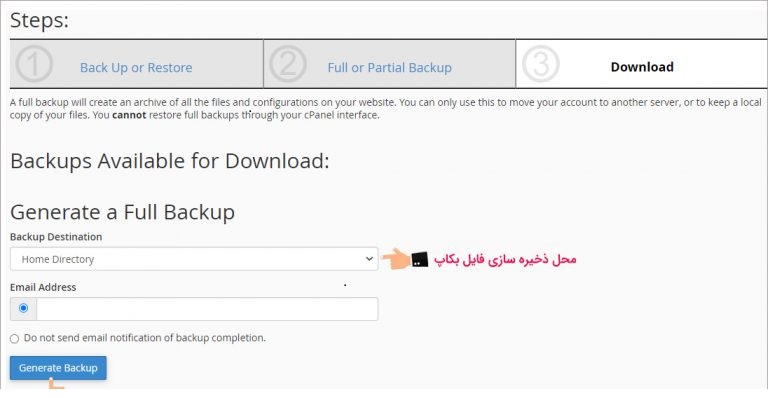
قدم ۴: تایید و شروع بکاپگیری
بعد از انتخاب نوع بکاپ، روی دکمه “Generate Backup” کلیک کنید. سپس سی پنل شروع به ایجاد بکاپ میکند و به شما نشان میدهد که عملیات بکاپ گیری در حال انجام است. زمان لازم برای تکمیل عملیات بکاپ گیری بستگی به حجم اطلاعات شما دارد.
قدم ۵: دانلود بکاپ
بعد از تکمیل عملیات بکاپ گیری، سی پنل یک لینک دانلود برای بکاپ شما ایجاد میکند. شما میتوانید روی لینک دانلود کلیک کنید و بکاپ را به دستگاه خود دانلود کنید. توصیه میشود بکاپهای خود را در جایی ایمن ذخیره کنید، مانند یک درایو خارجی یا سرویس ابری، تا در صورت نیاز به بازیابی اطلاعات، بتوانید به آنها دسترسی داشته باشید. همچنین، برای حفظ امنیت بکاپهای خود، میتوانید از رمزگذاری استفاده کنید تا فایلهای بکاپ شما محافظت شده و قابل دسترسی تنها با رمز عبور باشند.
با انجام این مراحل، شما با موفقیت بکاپ از سی پنل خود را ایجاد کردهاید. این عملیات میتواند در مواقع اضطراری و بازیابی اطلاعات موردنیاز شما بسیار مفید باشد.

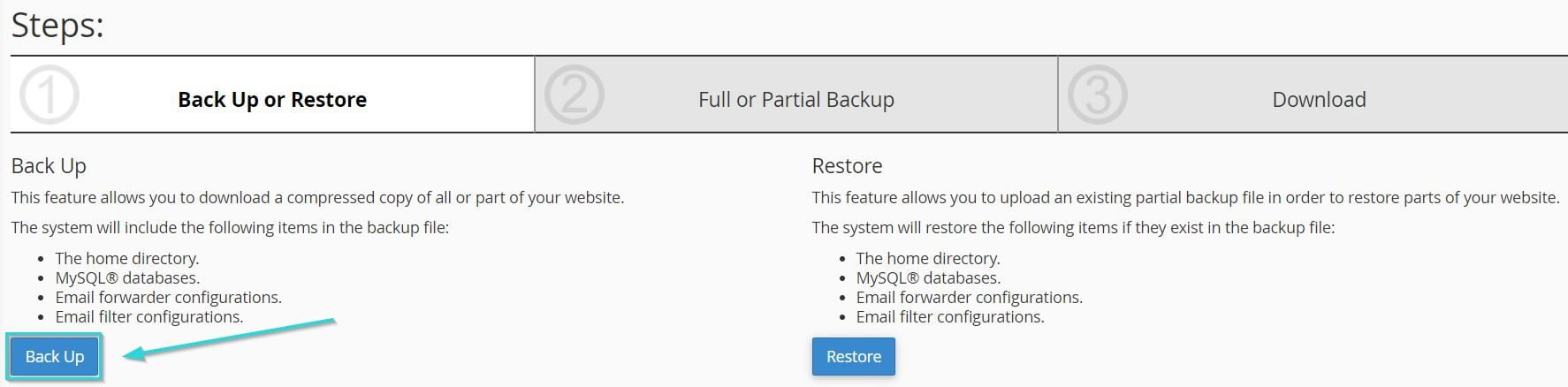
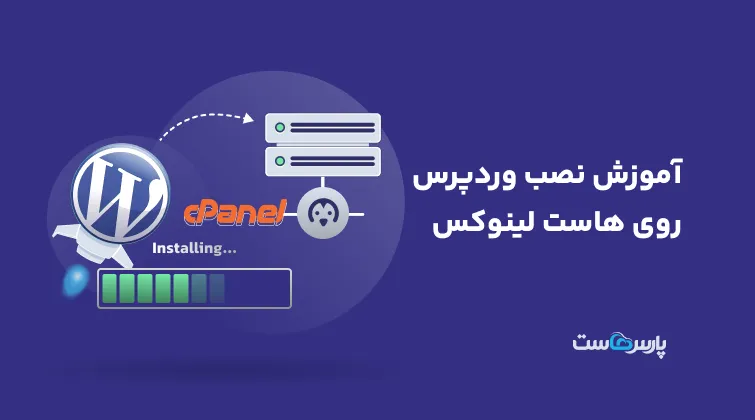
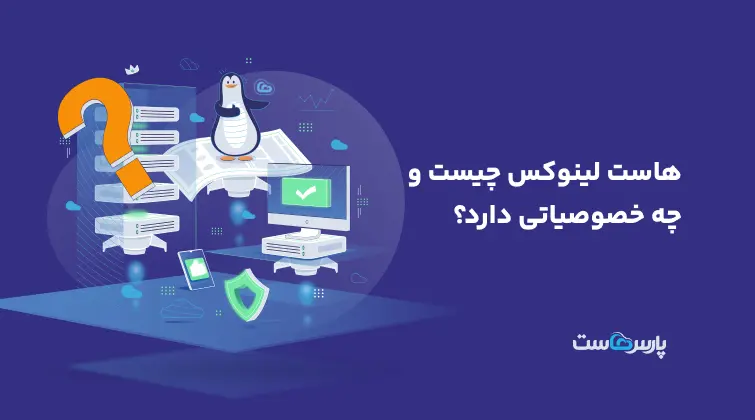












دیدگاهتان را بنویسید